Aqui esta una ayuda para mejorar la vida de la bateria del zune
- Inicie sesión o regístrese para enviar comentarios
Cómo ayudar a maximizar el tiempo que dura un batería en su dispositivo Zune
Ver los productos a los que se aplica este artículo
Advertencia: Artículo deTraducción Automática, vea la exención de responsabilidad.
En este artículo se describe cómo ayudar a maximizar el tiempo que dura un batería en su dispositivo Zune.
La forma en la que utiliza encarecidamente su dispositivo Zune afecta a la duración del batería. Por ejemplo, si interactúa con frecuencia con el dispositivo UI, el batería no durará el tiempo posible máximo.
Más información
Para ayudar a lograr rendimiento de batería máximo, siga todas estas instrucciones: • Conecte el dispositivo Zune en el equipo que tiene instalado el software actual Zune y a continuación, actualice el dispositivo a la versión actual de software de dispositivo. Para más información acerca de cómo actualizar el software en un dispositivo Zune, haga clic en el número de artículo siguiente para ver el artículo en el Microsoft Knowledge Base:
926770 (http://support.microsoft.com/kb/926770/) Cómo actualizar su dispositivo Zune
• Fully charge the Zune device. Cuando el dispositivo está cargado completamente, el icono de batería parecerá () verde). Para carga de batería máximo, nosotros recomendamos que permita que el batería discharge a half-full antes que lo cargue totalmente.
• Recalibrate the Battery. De GB Zune Para 4, 8 GB y dispositivos 80 GB, el icono de batería no puede representar la carga de batería que está disponible hasta que el batería esté cargado completamente y a continuación, sea discharge una vez después de que actualiza el dispositivo con precisión. Para avanzar el batería correctamente, siga estos pasos:1. Con el batería en un cargo o menos half-full, conecte el dispositivo Zune a una fuente de alimentación.
2. Después del batería, el icono parece () verde) , desconecta el dispositivo Zune de la fuente de alimentación.
3. En la pantalla Inicio, seleccione settings y a continuación, presione el centro del Zune pad.
4. Seleccione presentación y a continuación, presione el centro del Zune pad.
5. Seleccione retroiluminación y a continuación, presione el centro del Zune pad para alternar mediante las configuraciones hasta que se establezca el retroiluminación en always on.
6. Seleccione brillo y a continuación, presione el centro del Zune pad para alternar mediante las configuraciones hasta que se establezca el brillo en alta.
7. Presione y contenga el botón en espera hasta que la pantalla Inicio aparezca.
8. Seleccione música y a continuación, presione el centro del Zune pad.
9. Seleccione genres, albums, artists, or songs. A continuación, seleccione shuffle all.
10. Elimine el dispositivo Zune.
11. Una vez que desactive el dispositivo Zune, presione el botón play\pause.
Nota Si activa de nuevo el dispositivo Zune, espere hasta que se apague de nuevo ello y a continuación, presione el botón reproducción/pausa. Repita este paso hasta que ya no active el dispositivo Zune.
12. Cuando ya no activa el dispositivo Zune, conéctelo a una fuente de alimentación.
13. Cambie las configuración de pantalla de nuevo a sus opciones preferidas.
14. Cargue el dispositivo totalmente hasta que el icono de batería parezca () verde).
Nota Recuerde si establece retroiluminación y brillo en sus configuraciones anteriores. Respectivamente, la configuración predeterminada es 15 segundos y medio respectivamente.
• Charge and use the Zune device at room temperature. El dispositivo Las Zune se ejecuta eficazmente más en temperatura.
• Para carga de batería máximo, nosotros recomendamos que permita que el batería discharge medio a completo antes que lo cargue totalmente.
• Que Utiliza la opción " Reproducir todo" o el option. " Shuffle all" Menos el batería más largo durará que interactúa con el dispositivo Zune. Al reproducir música, intente utilizar lista personalizada de reproducción. Además intente utilizar las canciones, los géneros, los álbumes o las vistas de artistas junto con la opción Reproducir todo o la opción Shuffle all.
• Use the "Hold" switch. Utilizando el modificador Susp, puede ayudar a impedir activación no intencionada del dispositivo Zune. El modificador Susp se encuentra en la cima del dispositivo Zune. Establezca el modificador Susp en la posición bloqueada si no desea interactuar con el dispositivo Zune. Por ejemplo, puede desear establecer el modificador Susp en la posición bloqueada cuando el dispositivo Zune es en un pouch que viaja o su bolsillo.
• Play Windows Media Audio (WMA) audio files. Experimenta el mejor rendimiento de batería cuando juega con música WMA en 128 Kbps. Para el uso más eficaz del batería, intente utilizar archivos WMA en 128 Kbps para sincronizar, almacenar y reproducir su música en su dispositivo Zune.
• Para desactivar el dispositivo Zune, Turn off your Zune device when it is not in use. Presione y contenga el botón Pausar Hasta el Zune que desactiva el dispositivo. Al desactivar el dispositivo Zune, el dispositivo Zune permanece en suspensión de potencia baja. El dispositivo Zune normalmente reanuda funcionamiento aproximadamente segundo después de que presiona uno de los botones. También el dispositivo Zune se apaga automáticamente después de 10 minutos de inactividad.
• Adjust the backlight. Puede establecer el retroiluminación a los momentos siguientes de presentación: • 1 segundo
• 5 segundos
• 15 segundos
• 30 segundos
• 1 minuto
• Siempre propio
Para el uso más eficaz del batería, seleccione la hora más corta de presentación que funciona para usted. Para cambiar la configuración de luz de fondo, siga estos pasos: 1. En la pantalla principal, seleccione settings y a continuación, presione el botón Aceptar en el centro del Zune pad.
2. Seleccione presentación y a continuación, presione el centro del Zune pad.
3. Seleccione retroiluminación y a continuación, presione el centro del Zune pad para alternar mediante las configuraciones.
• Adjust the brightness. Puede establecer el brillo como los niveles siguientes de presentación: • bajo
• medio
• alto
Para el uso más eficaz del batería, seleccione el nivel inferior de brillo que funciona para usted. Para cambiar la configuración de brillo, siga estos pasos: 1. En la pantalla principal, seleccione settings y a continuación, presione el centro del Zune pad.
2. Seleccione presentación y a continuación, presione el centro del Zune pad.
3. Seleccione brillo y a continuación, presione el centro del Zune pad para alternar mediante las configuraciones.
• Para transferir archivos por, utilizar inalámbrico envía o a sincronización inalámbrica le recomendamos tener el dispositivo para conectar a una fuente de alimentación. El número de archivos que envía o que recibe tiene un efecto considerable en el tiempo que dura una carga de batería. Si envía o si recibe más archivos, puede tener que cargar más frecuentemente su dispositivo Zune.
• Adjust the Wireless setting. El valor solo Las Inalámbrico tiene menos efecto en el tiempo que dura una carga de batería. Nosotros recomendamos que para compartir archivos y experimentar el entorno social que ofrece Zune, mantenga la configuración inalámbrica activada. Sin embargo, puede desactivar la configuración inalámbrica para conservar una cantidad pequeña de energía de batería. Para cambiar la configuración inalámbrica, siga estos pasos: 1. En la pantalla principal, seleccione settings y a continuación, presione el centro del Zune pad
2. Seleccione inalámbrico y a continuación, presione el centro del Zune pad para alternar entre On y Off.
• Turn off the radio when it is not being used. Cuando termina escuchar el radio, puede tener que ser desactivarlo. El radio desactiva automáticamente cuándo reproduce música, ve una imagen o reproduce una presentación con diapositivas. Presionar el botón Pausar O desconectar los earphone silencia el sonido del radio. Sin embargo, el radio permanece. Para apagar el radio, brevemente, reproduzca música, vea una imagen o reproduzca una presentación con diapositivas o un vídeo.
• Remove back-to-back songs in your playlist. Si la misma canción aparece dos consecutivamente o en su playlist/quicklist más veces, el dispositivo puede tener que tener con frecuencia acceso al disco duro. Para limitar obtener de disco duro sobrante, evite agregar la misma canción varias veces o evite al menos tener que la misma canción aparece en consecutivamente.
• Para asegurarse de que está funcionando su dispositivo Zune de forma confiable después de uso extendido, reinicie el dispositivo Zune. Para ello, establezca el modificador Susp en la posición desbloqueada, a continuación, presione y contenga el botón Atrás Como presiona en la cima del Zune pad. Cuando el dispositivo Zune comienza a reiniciar, puede soltar el botón.





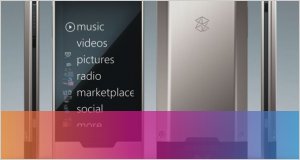
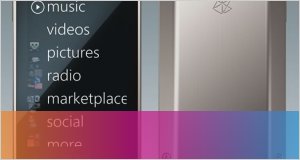
me enrede en mucgas cosas y creo k no m sirvio d nada